- エミュファンTOP
- ファミコンエミュレータ
- VirtuaNESエミュガイド
- VirtuaNES設定方法



VirtuaNESの設定方法
NES(ファミコン)エミュレータ の設定方法の紹介
まずは、簡単なVirtuaNESの初期設定を確認しておく
VirtuaNESのコントローラーの設定を確認/変更する
そのままデフォルト設定のままでもプレイは可能ですが、まずはしっかりとデフォルトキーを確認しておきましょう。
もし、操作しずらいと感じたら・・好みに合ったキー設定を行いましょう。
コントローラーの確認/設定方法
VirtuaNESのメニュー「設定(C)」から「コントローラー(C)」を選びます
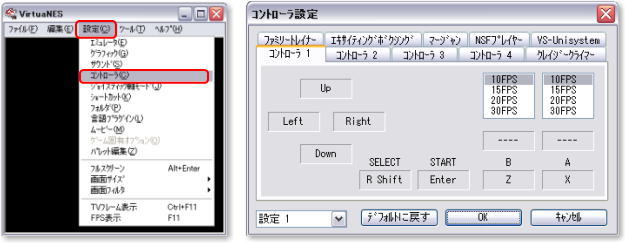
デフォルト状態のキーボード設定(コントローラー)が表示されます。
変更する場合には、変更したいキーをクリックして選び・・
キーボード上の割り当てたいキーを入力し「OK」で完了です。
デフォルト/コントロールキー 一覧表
コントローラー |
PC キーボード |
|---|---|
十字キー |
↑ ↓ ← → (カーソルキー) |
スタートボタン |
Enterキー |
セレクトボタン |
右シフトキー |
リセットボタン |
F2キー |
Aボタン |
X |
Bボタン |
Z |
コントローラー設定項目で「FPS」に設定すると連射機能を使用する事が可能となります
その他・便利機能
どこでもセーブ/ロード機能
VirtuaNESならゲーム中どんな時でも、どんな状態でもキーひとつで瞬時にセーブ/ロードが出来ます。
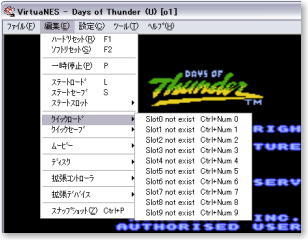
ゲームのセーブ/ロード機能はPCキーボードの「S」キーでセーブ、「L」キーでロードが出来ます。
また、VirtuaNESメニューの「編集」からもセーブ・ロードをする事も出来ます。
チートコードを使用するには
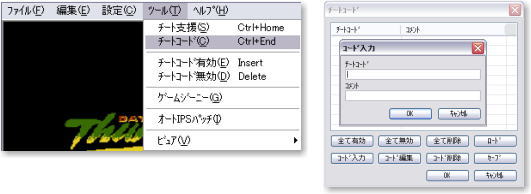
VirtuaNESメニュー「ツール」より「チートコード」を選択し、「コード入力」を選び
チートコードの入力欄に用意したVirtuaNES用のコードを入力してOKボタンを押します。
入力したチートコードは、後で有効・無効設定が可能です・・
【関連ページの紹介】
・VirtuaNES情報メイン
・VirtuaNESの使い方
・ファミコンエミュレーターの紹介